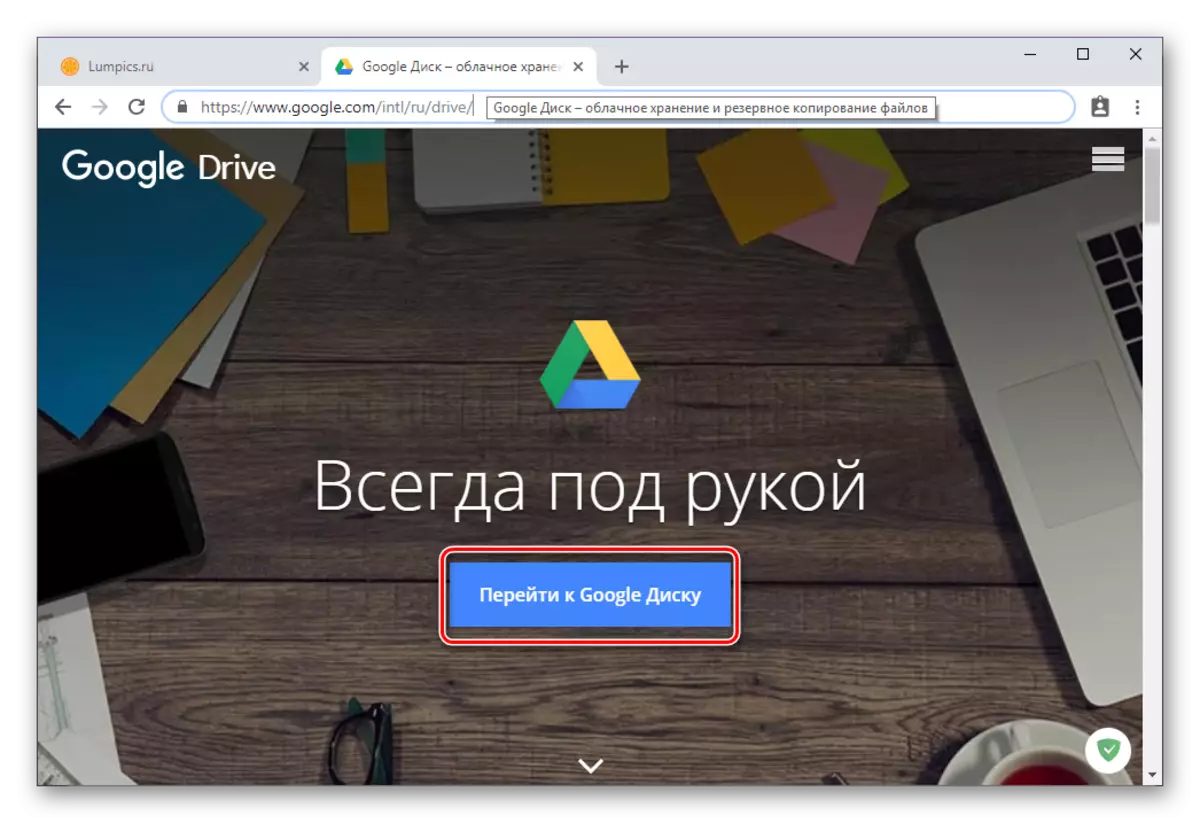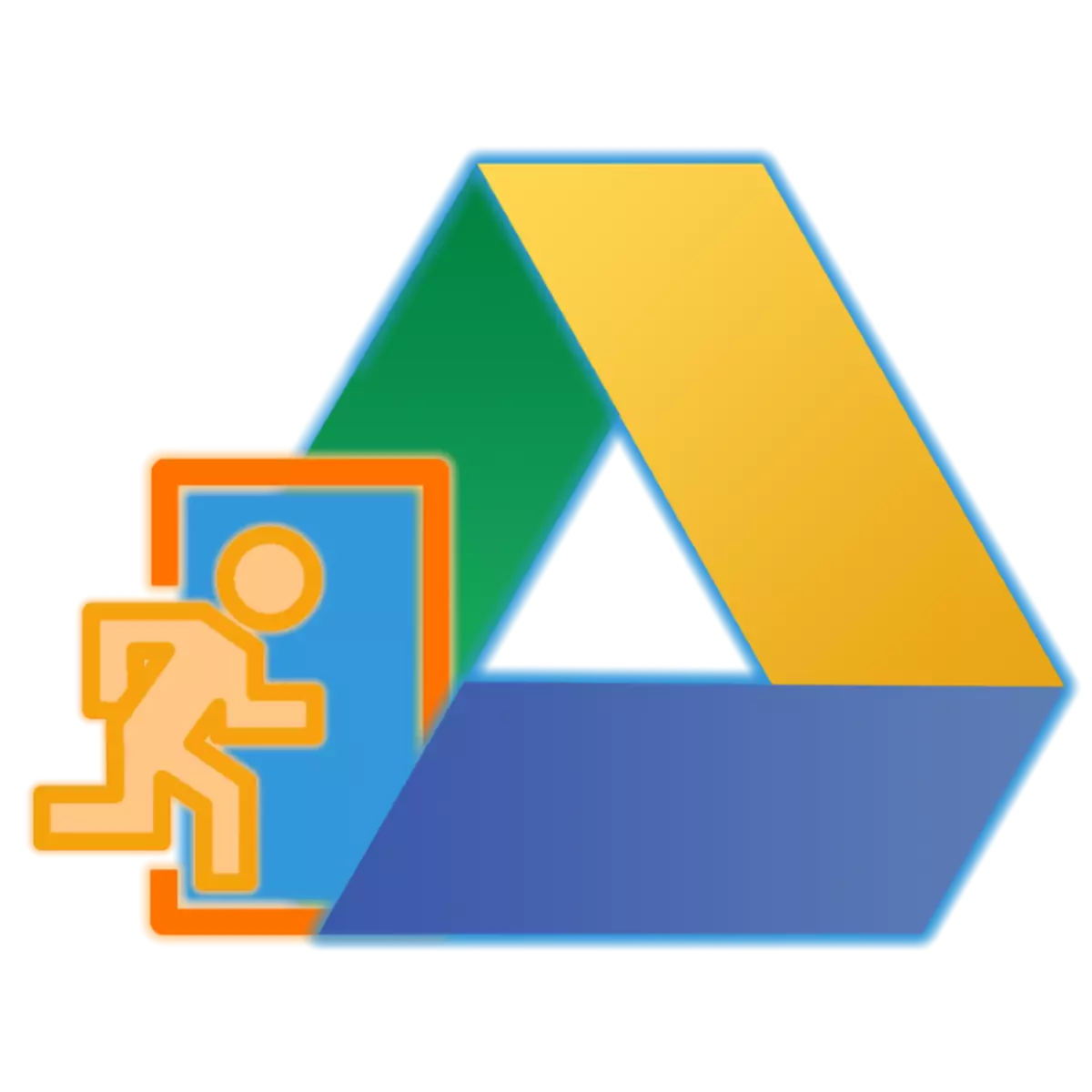
شرکت محبوب Clockist از Google فرصت های فراوانی را برای ذخیره داده ها از انواع و فرمت های مختلف فراهم می کند و همچنین به شما امکان سازماندهی همکاری با اسناد را می دهد. کاربران کوچکتر که باید برای اولین بار با دیسک تماس بگیرند، نمی توانند بدانند چگونه حساب خود را در آن وارد کنند. چگونه این کار را انجام دهیم در مقاله فعلی ما گفته می شود.
ورود به حساب دیسک گوگل
مانند اکثر محصولات شرکت، Google Disk پلت فرم متقابل است، یعنی، شما می توانید از هر دو بر روی هر کامپیوتر و گوشی های هوشمند و قرص استفاده کنید. علاوه بر این، در اولین مورد، شما می توانید با هر دو سایت خدمات رسمی و به یک ضمیمه مخصوص طراحی شده تماس بگیرید. راه ورود به حساب به طور عمده انجام خواهد شد که آیا برنامه ریزی شده برای دسترسی به ذخیره سازی ابر.توجه داشته باشید: برای تأیید در تمام خدمات Google، همان حساب کاربری استفاده می شود. ورود و رمز عبور که در آن شما می توانید وارد شوید، به عنوان مثال، در YouTube یا Gmail، در همان اکوسیستم (یک مرورگر خاص یا یک دستگاه تلفن همراه) وارد شوید، به طور خودکار برای ذخیره سازی ابر استفاده می شود. به عبارت دیگر، برای وارد کردن دیسک، اگر و زمانی که مورد نیاز است، باید داده ها را از حساب Google خود وارد کنید.
کامپیوتر
همانطور که قبلا ذکر شد، بر روی یک کامپیوتر یا لپ تاپ، شما می توانید به Google Disk دسترسی داشته باشید، هر دو از طریق هر مرورگر مناسب و از طریق درخواست مشتری اختصاصی. یک روش خواندن بیشتر شامل یک حساب کاربری در مثال هر یک از گزینه های موجود را در نظر بگیرید.
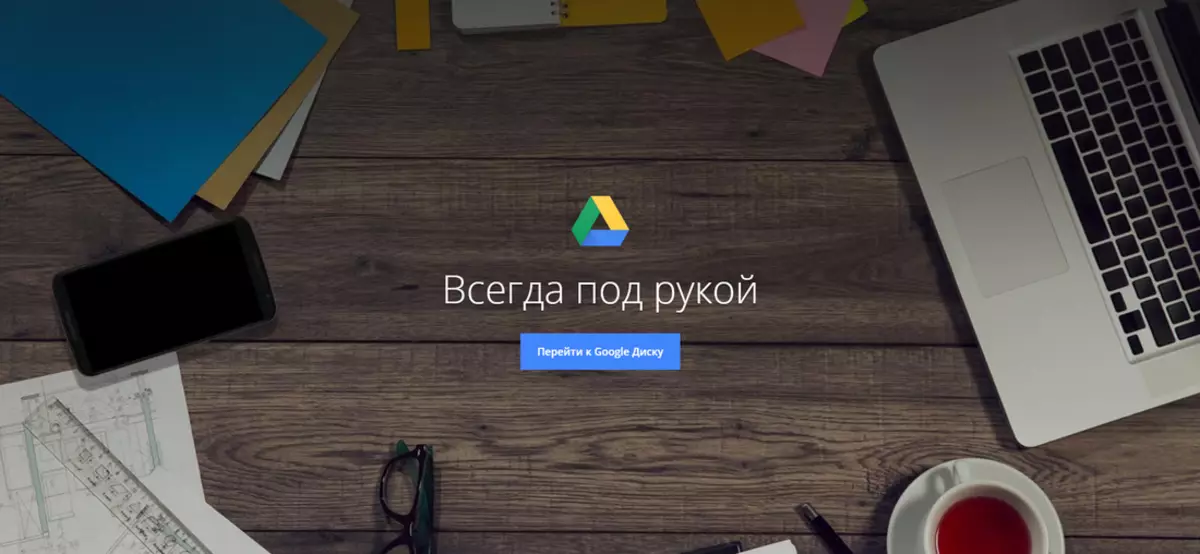
مرورگر
از آنجا که دیسک یک محصول گوگل است، برای تظاهرات بصری از چگونگی ورود به حساب کاربری شما، ما برای کمک از ناظر وب کروم پرداخت خواهیم کرد.
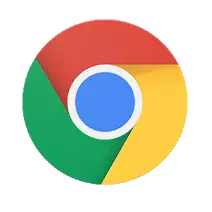
به سایت Google Disk بروید
با استفاده از لینک ارائه شده در بالا، شما به صفحه اصلی ذخیره سازی ابر دسترسی خواهید داشت. شما می توانید به صورت زیر وارد شوید.
- برای شروع، روی دکمه "برو به Google Disk" کلیک کنید.
- ورود را از حساب Google خود (تلفن یا ایمیل) وارد کنید، سپس روی «بعدی» کلیک کنید.

سپس، رمز عبور را به همان شیوه مشخص کنید و دوباره "بعدی" بروید.
- تبریک می گوییم، حساب کاربری خود را در Google Disk وارد کردید.

برنامه کاربردی مشتری
شما می توانید از Google Disk در یک رایانه نه تنها در مرورگر استفاده کنید، بلکه از طریق یک برنامه خاص نیز استفاده کنید. لینک به دانلود در زیر ارائه شده است، اما اگر شما می خواهید، شما می توانید ادامه دهید تا فایل نصب را دانلود کنید. برای انجام این کار، روی صفحه اصلی ذخیره سازی ابر در نماد چرخ دنده کلیک کنید و آیتم مناسب را در لیست کشویی انتخاب کنید.

- پس از رفتن به وب سایت رسمی از مقاله بررسی ما (لینک بالا به آن منجر می شود)، اگر می خواهید از Google Disk برای اهداف شخصی استفاده کنید، روی دکمه "دانلود" کلیک کنید. اگر مخزن در حال حاضر در اهداف شرکت مورد استفاده قرار گیرد یا شما فقط قصد استفاده از آن را به این طریق، روی «شروع» کلیک کنید و از دستورالعمل ها پیروی کنید، ما تنها اولین گزینه را در نظر خواهیم گرفت.

در پنجره توافقنامه کاربر، روی دکمه "پذیرش شرایط و دانلود" کلیک کنید.
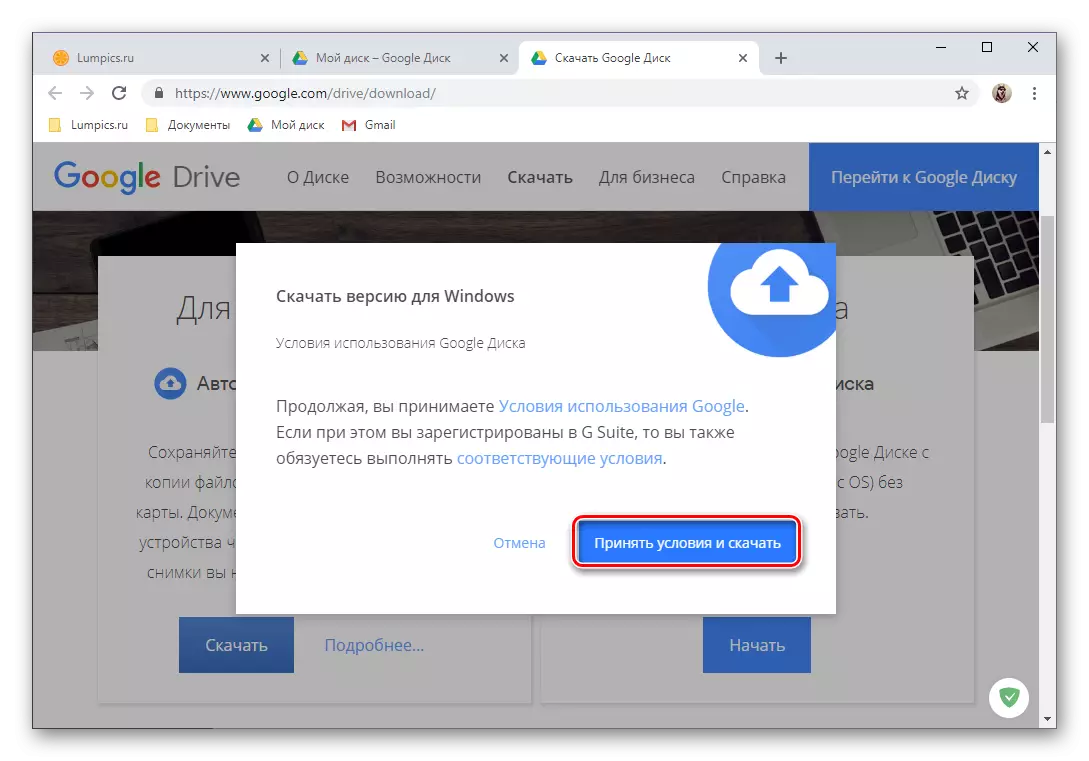
بعد، در پنجره سیستم "اکسپلورر" که باز می شود، مسیر را برای ذخیره فایل نصب و کلیک بر روی "ذخیره" مشخص کنید.
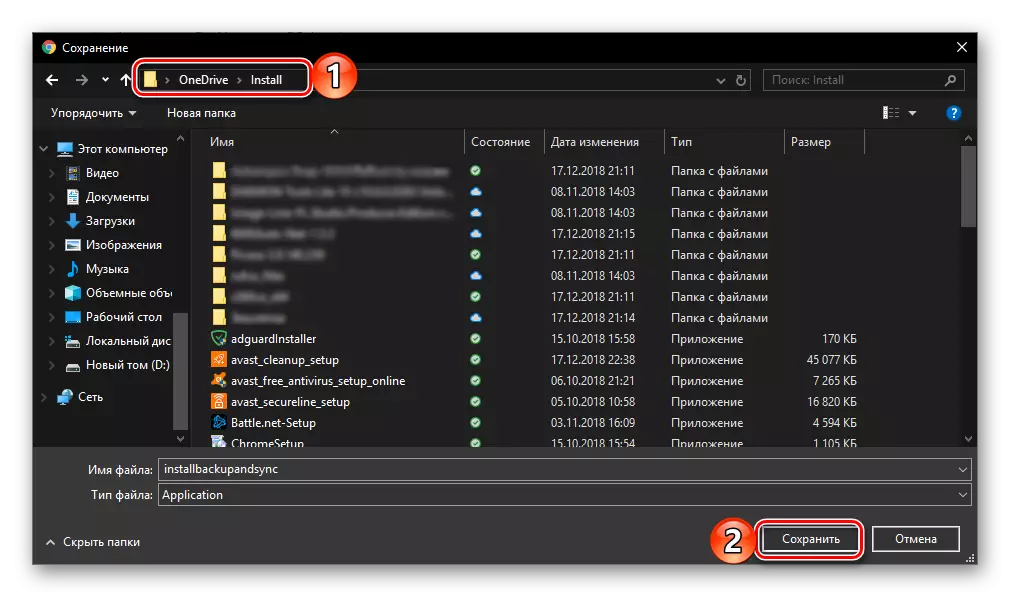
توجه داشته باشید: اگر دانلود به طور خودکار شروع نمی شود، بر روی تصویر زیر لینک زیر کلیک کنید.
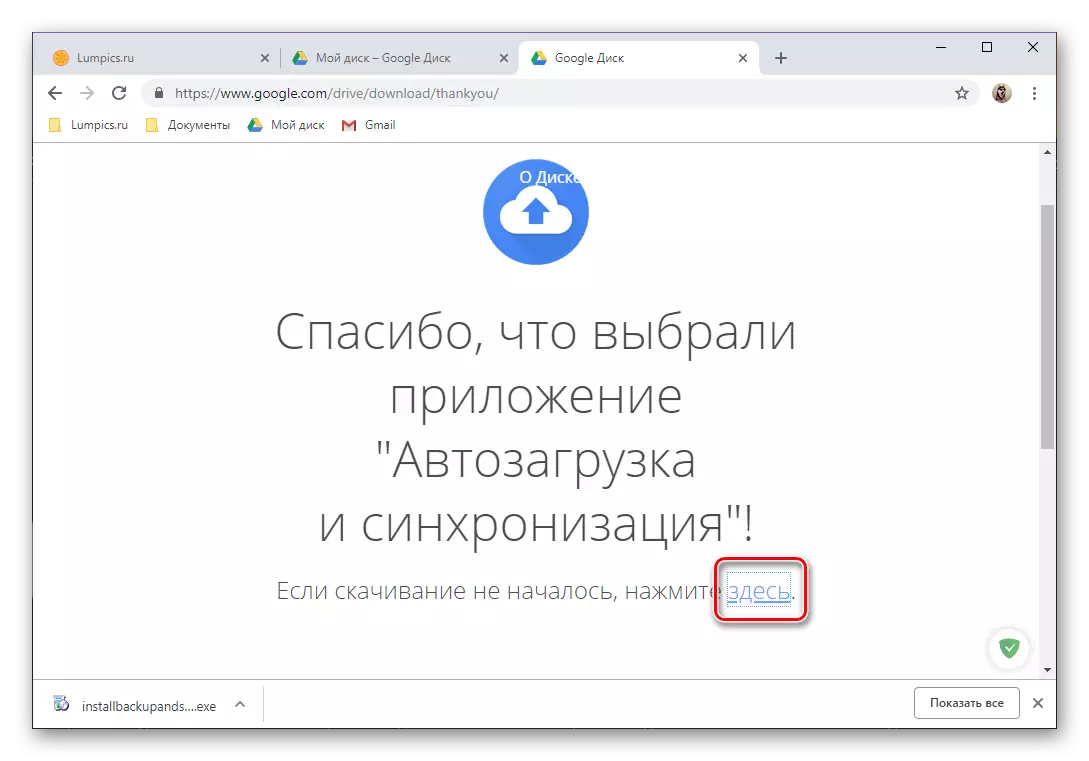
- با دانلود نرم افزار مشتری به کامپیوتر، آن را با دوبار کلیک کنید تا نصب را شروع کنید.
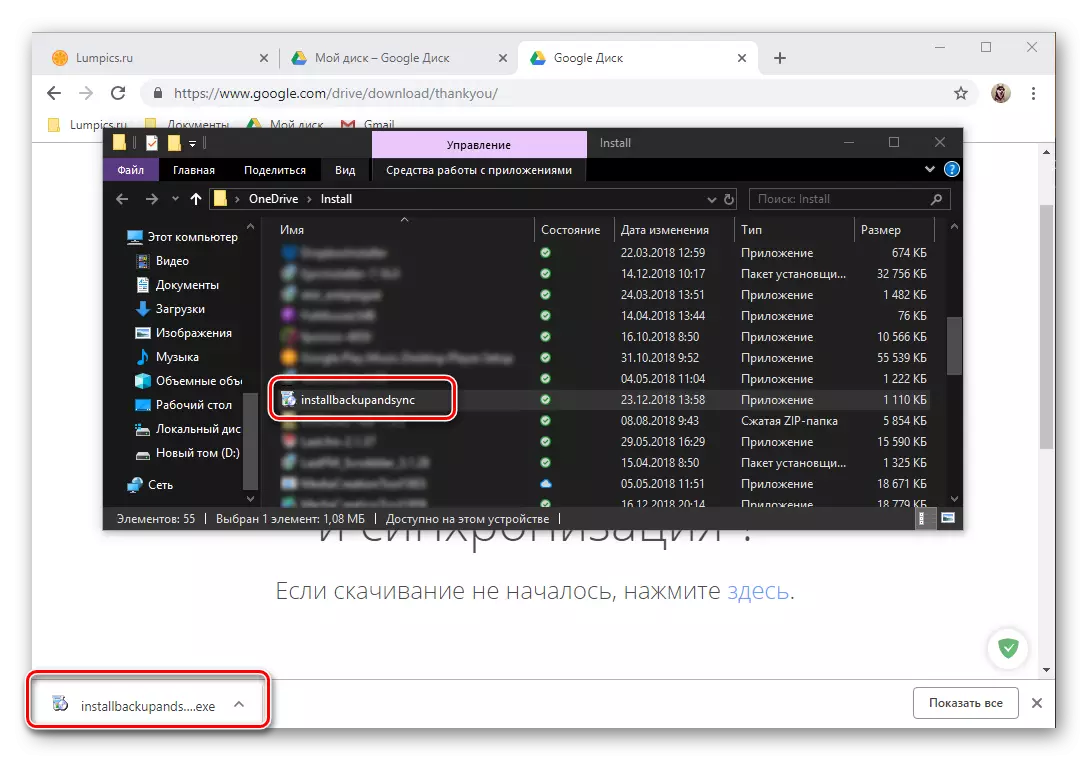
این روش به حالت اتوماتیک ادامه می یابد

سپس شما فقط باید بر روی دکمه "شروع" در یک پنجره خوش آمدید کلیک کنید.
- پس از نصب Google Disk نصب شده و در حال اجرا است، می توانید حساب خود را وارد کنید. برای انجام این کار، ابتدا ورود را از آن نشان دهید و روی «بعدی» کلیک کنید
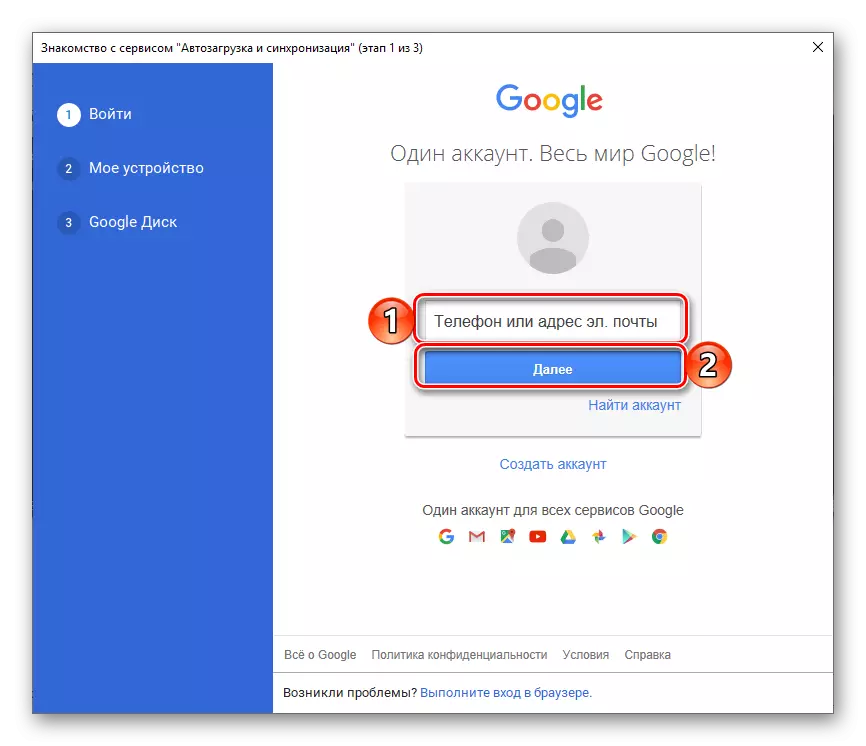
سپس رمز عبور را وارد کنید و روی دکمه "ورود" کلیک کنید.
- پیش از پیکربندی برنامه:
- پوشه ها را به رایانه های شخصی انتخاب کنید که با ابر هماهنگ شوند.
- تعیین اینکه آیا تصاویر و ویدیو بر روی دیسک یا در عکس بارگیری می شود، و اگر چنین باشد، در آن کیفیت.
- موافقت به هماهنگ سازی داده ها از ابرها به کامپیوتر.
- محل دیسک را بر روی کامپیوتر خود مشخص کنید، پوشه ها را هماهنگ کنید و روی «شروع» کلیک کنید.
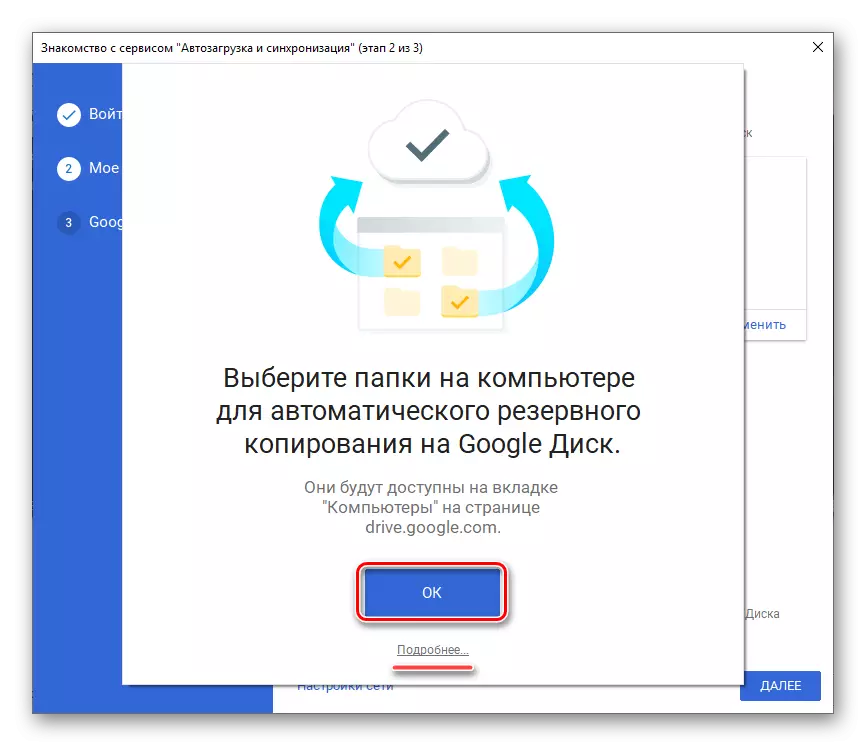

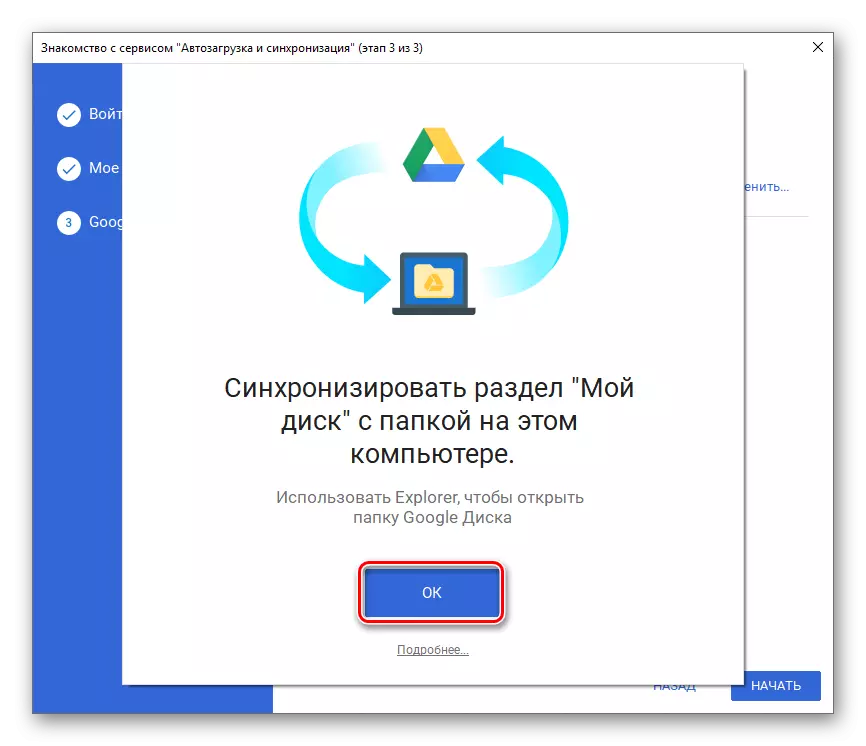

همچنین ببینید: نحوه ورود به Google Photos
- آماده، شما برنامه Google Disc Client را برای PC وارد کردید و می توانید به استفاده کامل خود ادامه دهید. دسترسی سریع به دایرکتوری مخزن، توابع و پارامترهای آن را می توان از طریق سینی سیستم و پوشه بر روی دیسک واقع در مسیر قبلی مشخص شده به دست آورد.
- هنگامی که بر روی صفحه برنامه در فروشگاه، روی دکمه SET ضربه بزنید، منتظر بمانید تا روش کامل شود، پس از آن شما می توانید یک سرویس دهنده تلفن همراه ذخیره سازی ابر را باز کنید.
- خود را با امکانات دیسک آشنا کنید، سه صفحه ی خوش آمدگویی را از بین ببرید یا آنها را با کلیک کردن بر روی کتیبه مناسب انتخاب کنید.
- از آنجا که استفاده از سیستم عامل آندروید شامل حضور یک حساب فعال، مجاز Google در دستگاه می شود، ورودی به دیسک به طور خودکار اجرا می شود. اگر به دلایلی این اتفاق نمی افتد، از دستورالعمل های ما از لینک زیر زیر استفاده کنید.

ادامه مطلب: چگونه حساب Google را در Android وارد کنید
- اگر می خواهید یک حساب دیگر را به مخزن وصل کنید، منوی برنامه را باز کنید، روی سه نوار افقی در گوشه سمت چپ بالا قرار دهید یا با انجام یک ضربه تند وشدید زدن بر روی صفحه نمایش از سمت چپ به راست. بر روی یک downlink کوچک پایین به سمت راست ایمیل خود کلیک کنید و "افزودن حساب" را انتخاب کنید.
- در لیست دسترسی به اتصال به حساب، "Google" را انتخاب کنید. در صورت لزوم، قصد خود را با تعیین یک کد پین، یک کلید گرافیکی یا استفاده از اسکنر چاپ، یک حساب کاربری را تأیید کنید و منتظر چک سریع باشید.
- اولین ورود را وارد کنید، و سپس رمز عبور از حساب Google، دسترسی به دیسک که در آن برنامه ریزی می کنید. هر دو بار ضربه بزنید "بعدی" برای تأیید.
- اگر شما نیاز به تأیید ورودی دارید، گزینه مناسب (تماس، SMS یا سایر موارد موجود) را انتخاب کنید. صبر کنید تا کد را وارد کنید و اگر آن را به طور خودکار اتفاق نمی افتد، آن را وارد کنید.
- شرایط استفاده را بررسی کنید و روی «من قبول» کلیک کنید. سپس از طریق صفحه با شرح ویژگی های جدید حرکت کنید و دوباره روی «من قبول» ضربه بزنید.
- پس از انتظار برای تکمیل چک، شما حساب خود را در Google Disk وارد خواهید کرد. شما می توانید بین حساب ها در منوی سمت برنامه را تغییر دهید تا ما و ما در مرحله چهارم این بخش از مقاله استفاده کنیم، به اندازه کافی برای کلیک بر روی آواتار نمایه مربوطه است.
- برنامه را با استفاده از اولین پیوند ارائه شده در بالا نصب کنید و سپس دکمه "دانلود" را در فروشگاه دانلود کنید. پس از اتمام نصب، آن را اجرا کنید، آن را اجرا کنید، با ضربه زدن "باز".
- روی دکمه "ورود به سیستم" کلیک کنید، واقع در صفحه Google Disc خوش آمدید. اجازه استفاده از داده ها برای ورود، بهره برداری از "در" در پنجره پاپ آپ.
- اولین ورود به سیستم (تلفن یا ایمیل) را از حساب Google خود وارد کنید، دسترسی به ذخیره سازی ابر که می خواهید دریافت کنید، و روی «بعدی» کلیک کنید و سپس رمز عبور را مشخص کنید و فقط "بعدی" را دنبال کنید.
- پس از موفقیت به پایان رسید مجوز، Google Disk برای AYOS برای استفاده آماده خواهد شد.
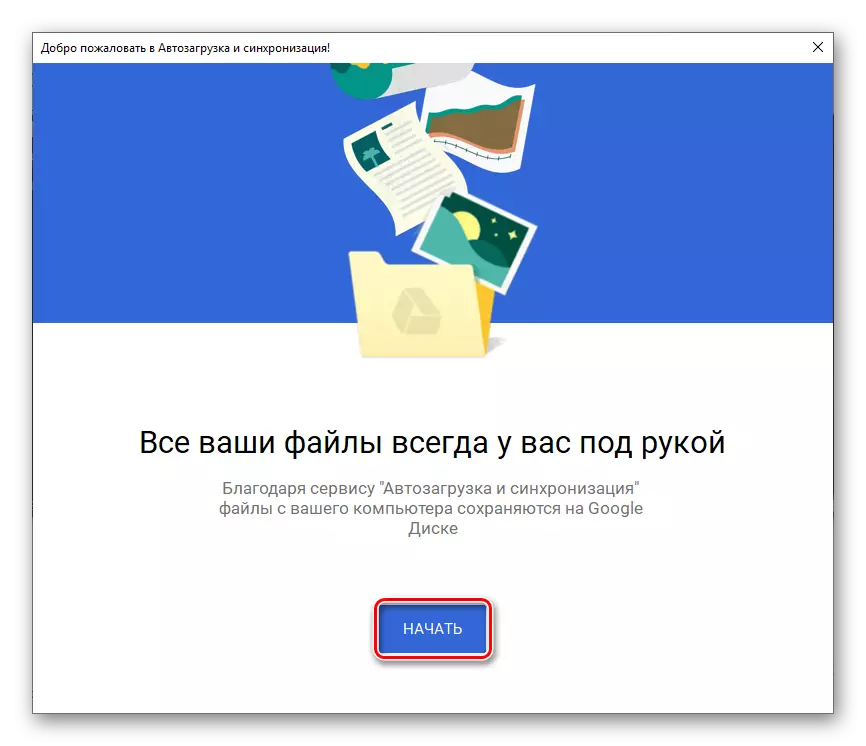


حالا شما می دانید که چگونه وارد حساب دیسک گوگل در کامپیوتر شوید، صرف نظر از اینکه آیا از مرورگر یا برنامه رسمی برای دسترسی به آن استفاده می کنید.
دستگاه های موبایل
مانند بسیاری از برنامه های Google، دیسک برای استفاده در گوشی های هوشمند و تبلت های تحت کنترل سیستم عامل های تلفن همراه آندروید و iOS در دسترس است. در نظر بگیرید که ورود به حساب در این دو مورد انجام شده است.اندروید
در بسیاری از گوشی های هوشمند و تبلت های مدرن (مگر اینکه آنها برای فروش صرفا در چین در نظر گرفته شوند)، Google Disk قبلا از پیش نصب شده است. اگر در دستگاه شما گم شده باشد، از بازار Google Play و لینک مستقیم زیر استفاده کنید.

دانلود Google Application Disc از Google Play Market
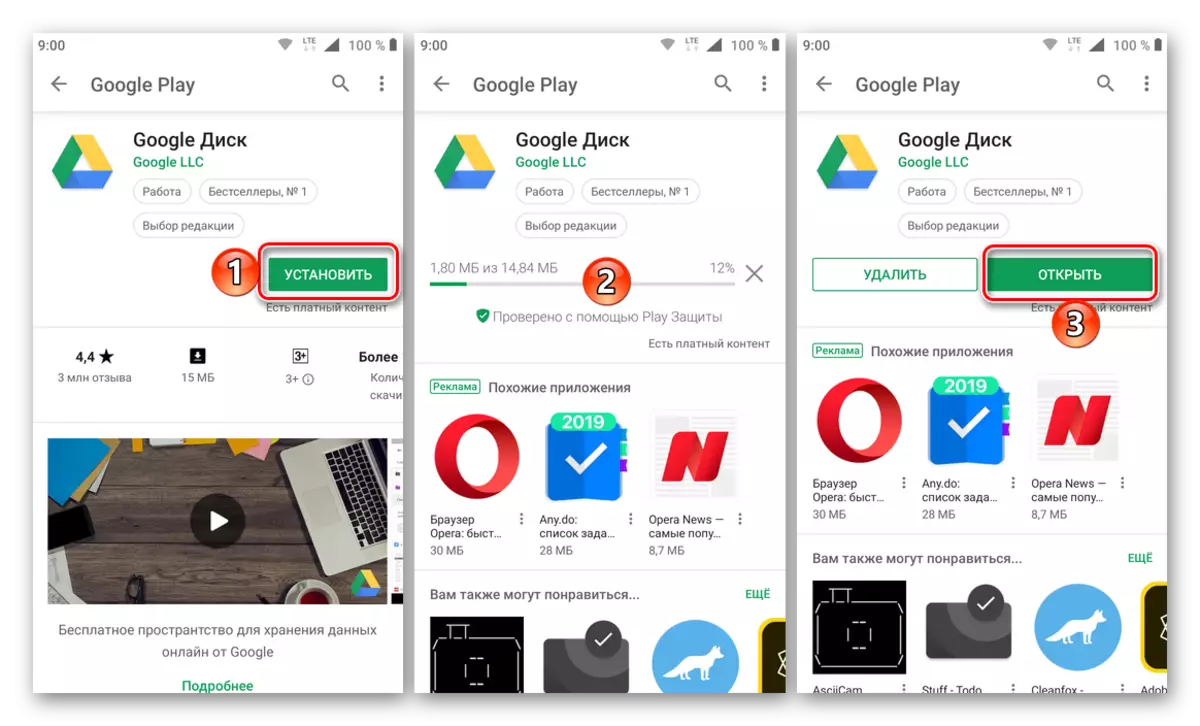
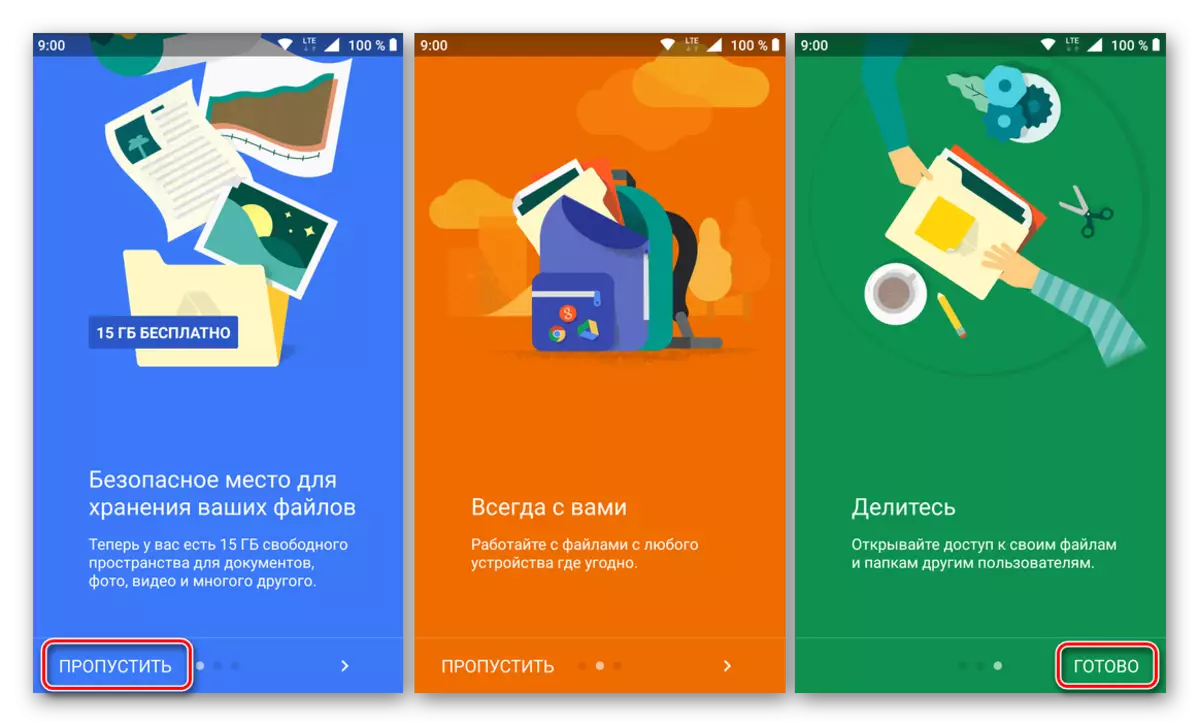
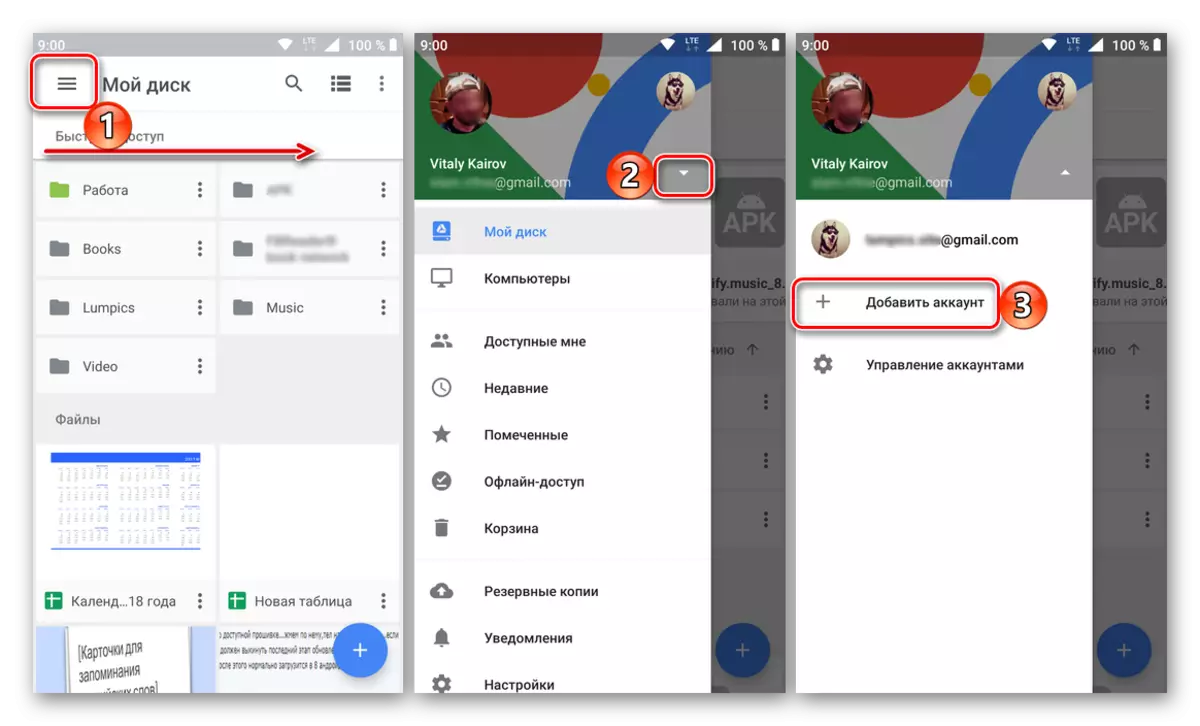

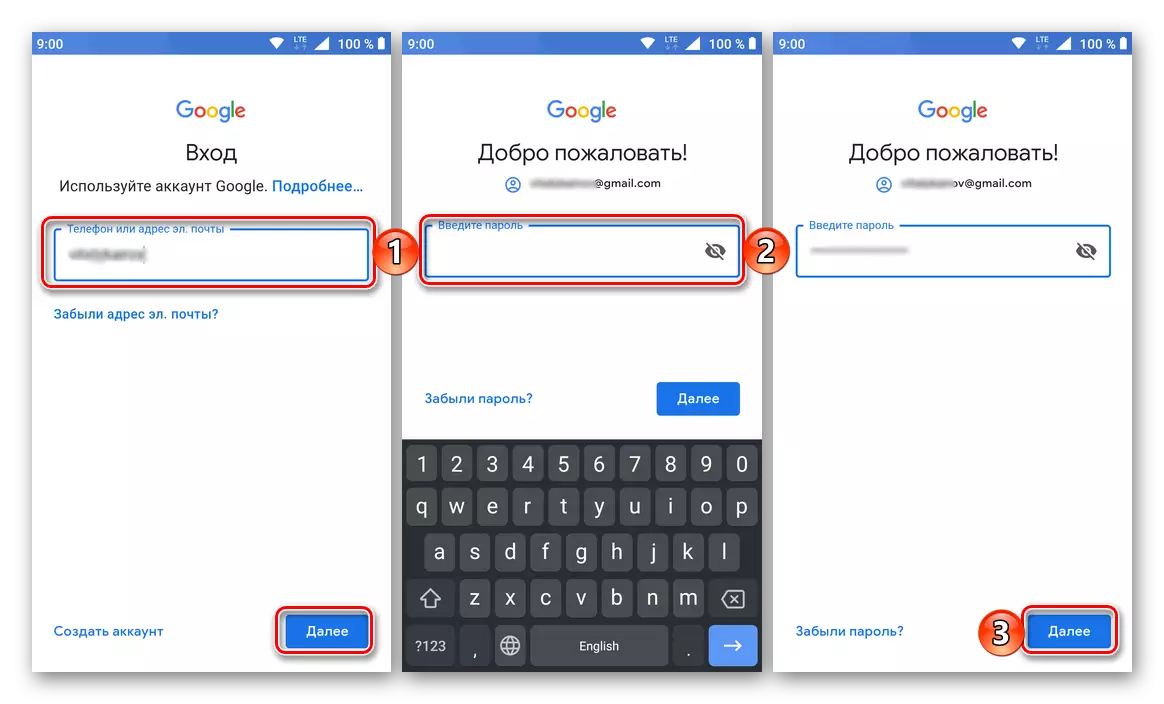
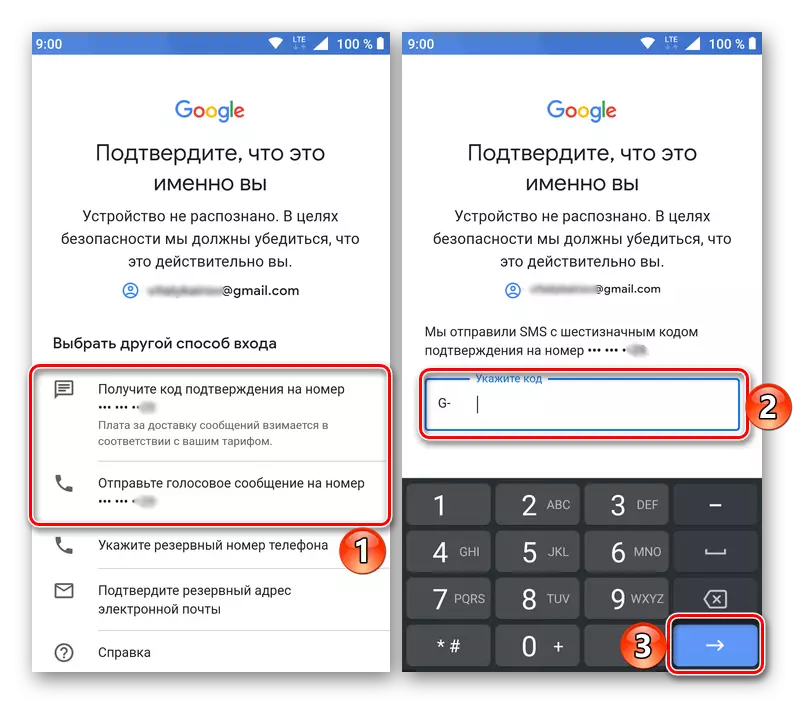
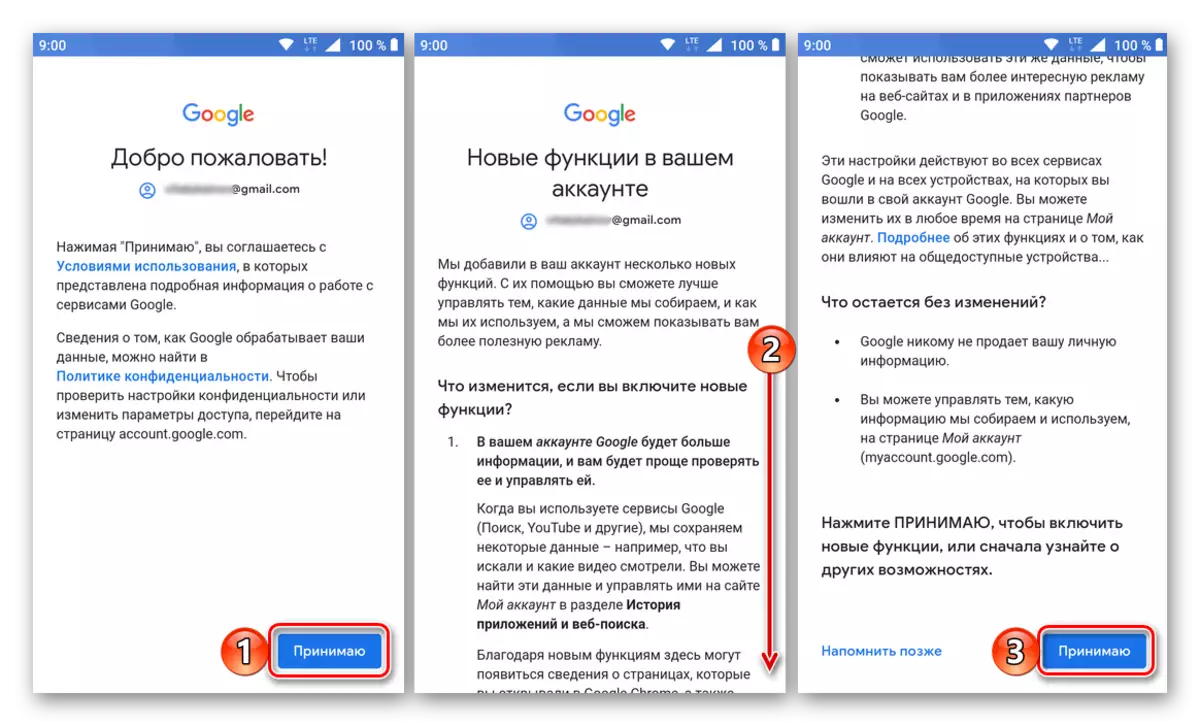

iOS
iPhone و iPad، در مقایسه با دستگاه های تلفن همراه از یک اردوگاه رقابتی، با یک مشتری از پیش نصب شده از ذخیره سازی مشتری Google مجهز نیستند. اما این یک مشکل نیست، زیرا ممکن است آن را از طریق فروشگاه App نصب کنید.
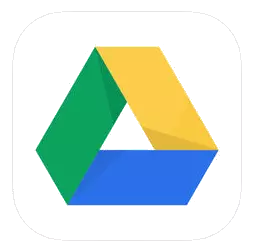
دانلود نرم افزار فروشگاه Google App
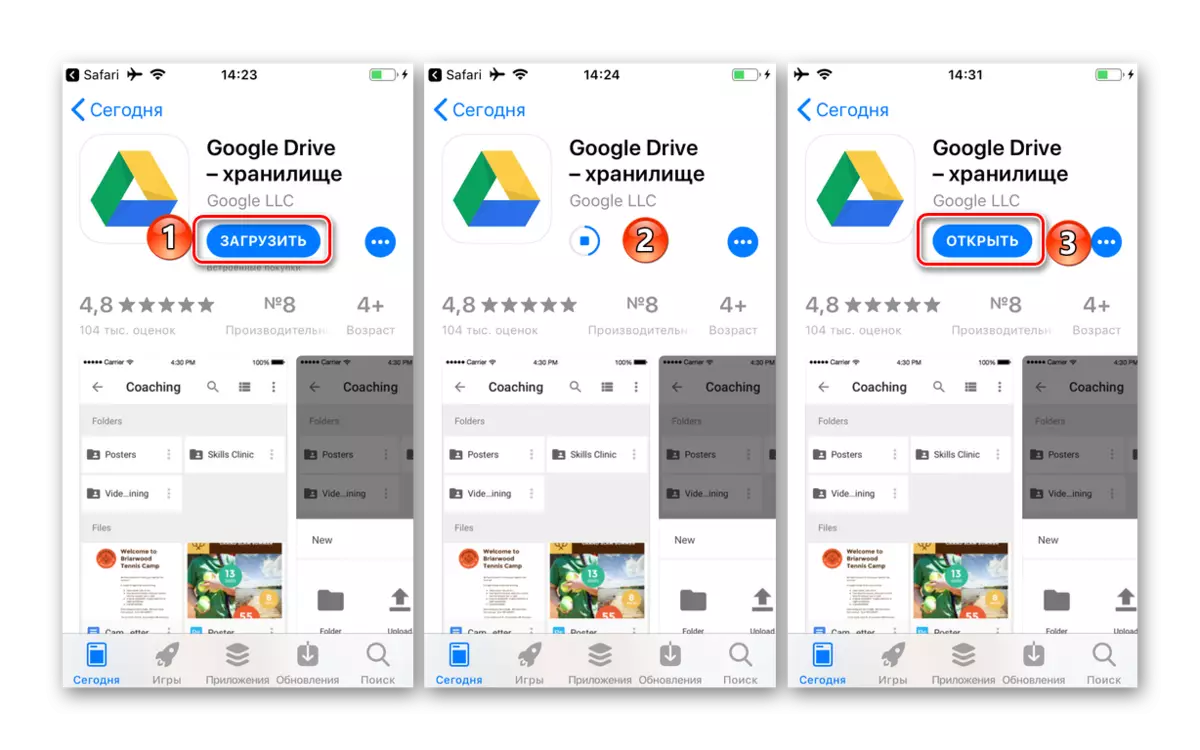

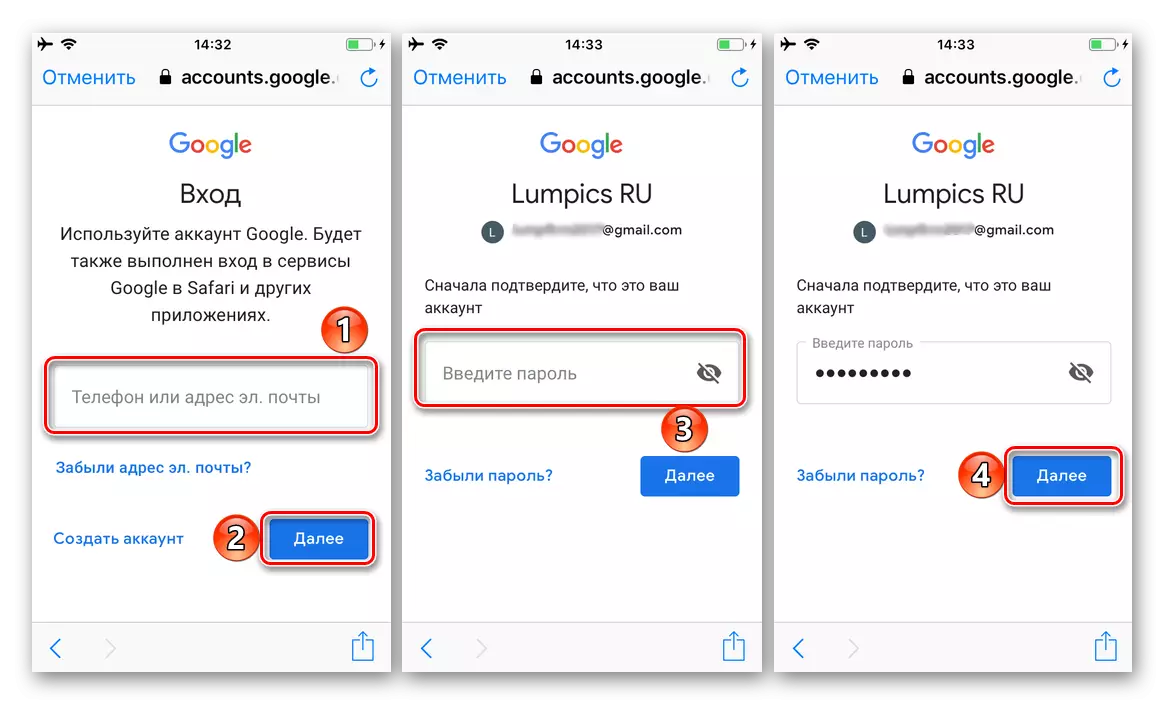
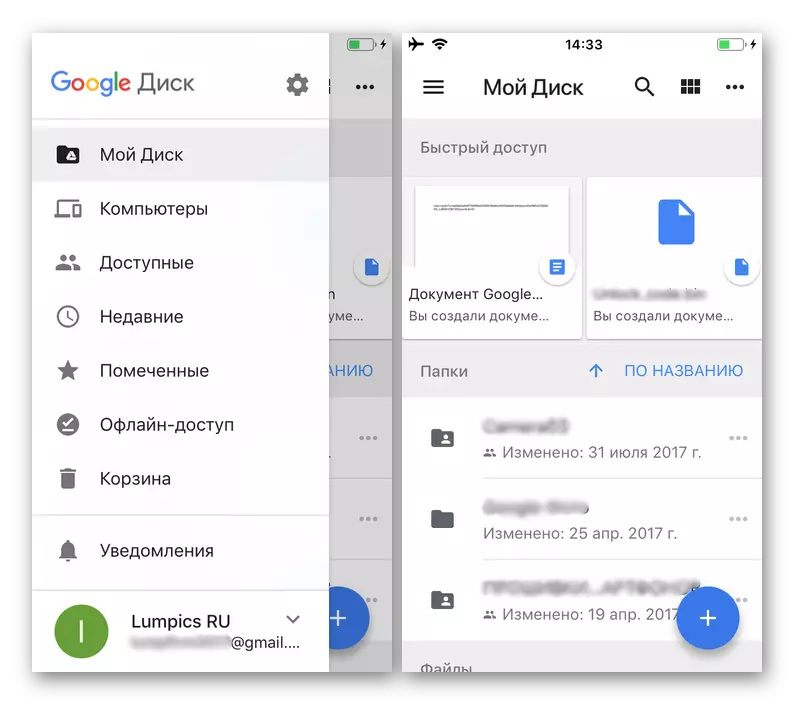
همانطور که می بینید، ورودی به Google Disk در گوشی های هوشمند و تبلت ها سخت تر از کامپیوتر نیست. علاوه بر این، اندروید اغلب مورد نیاز نیست، هرچند شما همیشه می توانید یک حساب جدید را در برنامه خود و در تنظیمات سیستم عامل اضافه کنید.
نتیجه
در این مقاله، ما سعی کردیم تا آنجا که ممکن است در مورد چگونگی ورود به حساب گوگل دیسک خود، به ما اطلاع دهیم. صرف نظر از اینکه دستگاهی که برای دسترسی به ذخیره سازی ابر استفاده می کنید، مجوز به سادگی در آن اجرا می شود، مهمترین چیز این است که نام کاربری و رمز عبور خود را بدانید. به هر حال، اگر شما این اطلاعات را فراموش کرده اید، همیشه می توانید بازسازی شوند، و قبل از آن ما قبلا گفته ایم که چگونه انجام می شود.
همچنین ببینید:
بازگرداندن دسترسی به حساب Google
بازگرداندن حساب Google در دستگاه با آندروید
- پس از رفتن به وب سایت رسمی از مقاله بررسی ما (لینک بالا به آن منجر می شود)، اگر می خواهید از Google Disk برای اهداف شخصی استفاده کنید، روی دکمه "دانلود" کلیک کنید. اگر مخزن در حال حاضر در اهداف شرکت مورد استفاده قرار گیرد یا شما فقط قصد استفاده از آن را به این طریق، روی «شروع» کلیک کنید و از دستورالعمل ها پیروی کنید، ما تنها اولین گزینه را در نظر خواهیم گرفت.